Sincronizar as fotos manualmente usando o Finder
Caso você não use o Fotos do iCloud, será possível usar o Finder para sincronizar manualmente fotos e vídeos do Mac com o iPhone, iPad ou iPod touch.
Ativar a sincronização do Finder
É possível usar o Finder no Mac para sincronizar as fotos do app Fotos ou de uma pasta do computador com o iPhone, iPad ou iPod touch. Toda vez que você sincroniza o dispositivo iOS com o computador, as fotos e os vídeos do dispositivo iOS são atualizados para corresponder aos álbuns que estão no computador. Se você tiver fotos no iPhone, iPad ou iPod touch que não estão no computador, saiba como importá-las.
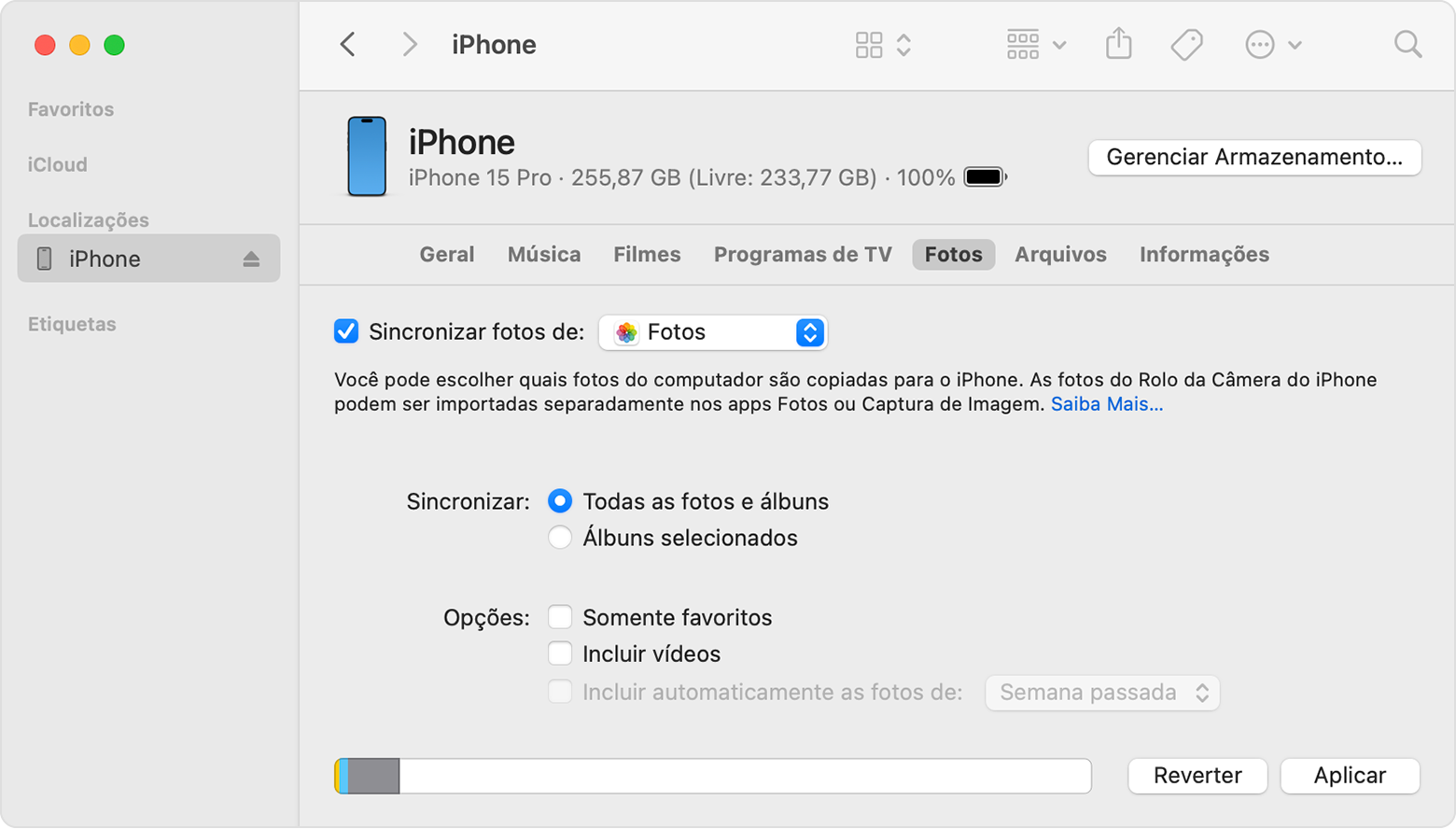
Abra uma janela do Finder e conecte o dispositivo ao computador usando um cabo USB.
Desbloquear o dispositivo.
O dispositivo será exibido na barra lateral da janela do Finder. Clique no dispositivo para selecioná-lo.
Se solicitado, confie no dispositivo.
Clique na aba Fotos abaixo das informações do dispositivo.
Marque a caixa de seleção ao lado de "Sincronizar fotos de" e selecione Fotos ou uma pasta no Mac.
Escolha entre sincronizar todas as fotos e álbuns ou apenas os álbuns selecionados. Você também pode sincronizar apenas os favoritos e incluir vídeos.
Clique no botão Aplicar no canto inferior direito da janela. Se a sincronização não começar automaticamente, clique no botão Sincronizar.
É necessário importar vídeos em câmera lenta e feitos no modo Time-Lapse pelo app Fotos ou Captura de Imagem no OS X Yosemite ou posterior para que os efeitos sejam sincronizados pelo Finder. Quando você usa o Fotos do iCloud, os vídeos em Câmera Lenta e Time-Lapse mantêm os efeitos.
Live Photos mantêm o efeito quando você as importa para o Fotos no OS X El Capitan e posterior, mas perdem o efeito quando são sincronizadas de volta para o dispositivo usando o computador. Use o Fotos do iCloud para que as Live Photos mantenham os efeitos independentemente do dispositivo usado.
Você pode sincronizar o dispositivo apenas com a Fototeca do Sistema. Se houver mais de uma fototeca no Mac, verifique se o álbum correto foi designado como Fototeca do Sistema.
Desativar a sincronização do Finder
Se você não quiser mais as fotos sincronizadas no iPhone, iPad ou iPod touch, desative a sincronização no Finder para que sejam removidas do dispositivo. Você pode desativar a sincronização de alguns álbuns de fotos ou de todos de uma só vez.
Interromper a sincronização de alguns álbuns
Abra uma janela do Finder e conecte o dispositivo ao computador usando um cabo USB.
Desbloquear o dispositivo.
O dispositivo será exibido na barra lateral da janela do Finder. Clique no dispositivo para selecioná-lo.
Se solicitado, confie no dispositivo.
Clique na aba Fotos abaixo das informações do dispositivo.
Selecione "Álbuns selecionados" e desmarque os álbuns ou coleções que deseja parar de sincronizar.
Clique em Aplicar.
Interromper a sincronização de todas as fotos
Abra uma janela do Finder e conecte o dispositivo ao computador usando um cabo USB.
Desbloquear o dispositivo.
O dispositivo será exibido na barra lateral da janela do Finder. Clique no dispositivo para selecioná-lo.
Se solicitado, confie no dispositivo.
Clique na aba Fotos abaixo das informações do dispositivo.
Desmarque a opção Sincronizar Fotos e clique em Remover Fotos.
Clique em Aplicar.
Manter as fotos atualizadas automaticamente com o iCloud
Caso use o Fotos do iCloud, é possível manter as fotos e os vídeos armazenados no iCloud. Eles sincronizam facilmente com todos os dispositivos para que você possa acessar a fototeca no Mac, na Apple TV, no iPhone, no iPad ou até mesmo no PC. O upload das últimas fotos e edições é feito automaticamente quando você está conectado à Internet.
Saiba como configurar e usar o Fotos do iCloud.
Saiba mais
O upload das fotos e dos vídeos adicionados ao dispositivo por meio do computador não é feito com o Fotos do iCloud. Se você perceber que há fotos faltando após ativar as Fotos do iCloud, siga estas etapas.
Você sempre pode fazer uma cópia das fotos e dos vídeos e mantê-los no computador.
Saiba como importar fotos e vídeos do iPhone, iPad ou iPod touch para o computador.
As informações sobre produtos não fabricados pela Apple, ou sites independentes não controlados nem testados pela Apple, são fornecidas sem recomendação ou endosso. A Apple não assume responsabilidade alguma com relação à escolha, ao desempenho ou ao uso de sites ou produtos de terceiros. A Apple não garante a precisão nem a confiabilidade de sites de terceiros. Entre em contato com o fornecedor para obter mais informações.